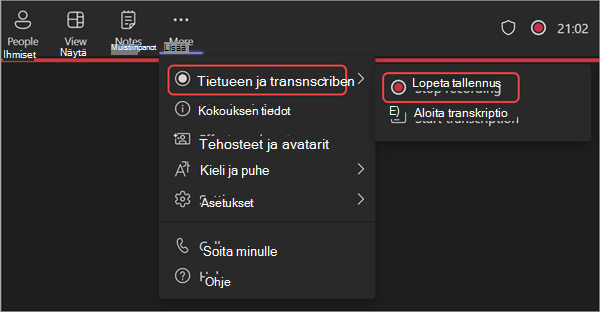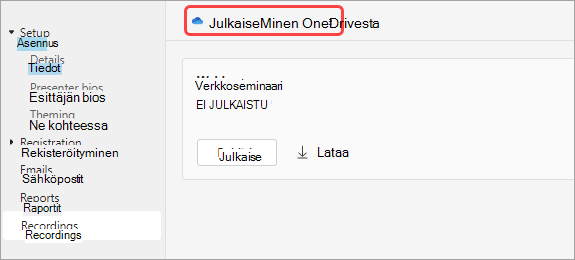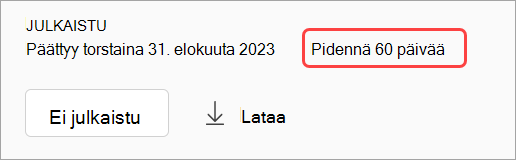Verkkoseminaaritallenteiden hallinta Microsoft Teamsissa
Tarkastele aiempien verkkoseminaarien esityksiä verkkoseminaaritallenteiden avulla, jotka ovat saatavilla Microsoft Teamsissa. Verkkoseminaarit tallennetaan automaattisesti, ja ne ovat ladattavissa ja julkaistavissa heti, kun tapahtuma päättyy.
Verkkoseminaarin tallentaminen
Verkkoseminaari aloittaa oletusarvoisesti tallennuksen automaattisesti, kun se alkaa. Aloita verkkoseminaari liittymällä webinaariin Teams-kalenterista ja valitsemalla kokouksen asetuksissa Aloita kokous , kun olet valmis.
Verkkoseminaarin tallennuksen lopettaminen
Verkkoseminaarin tallennus alkaa oletusarvoisesti automaattisesti, kun tapahtuma alkaa. Jos haluat estää verkkoseminaarin automaattisen tallennuksen, sinun on poistettava automaattinen tallennus käytöstä verkkoseminaariasetuksissa ennen tapahtuman alkamista. Voit myös lopettaa tallennuksen verkkoseminaarin aikana.
Automaattisen tallennuksen poistaminen käytöstä ennen verkkoseminaaria:
-
Valitse Kalenteri
-
Valitse tapahtuma ja valitse Muokkaa
-
Valitse Tiedot-kohdassaKokousasetukset
-
Poista Tallennus- ja transkriptio -
-
Valitse Käytä.
-
Valitse Kalenteri
-
Napsauta tapahtumaa hiiren kakkospainikkeella ja valitse Tapahtuman hallinta
-
Valitse Kokousasetukset
-
Poista Tallennus- ja transkriptio -
-
Valitse Käytä.
Tallennuksen lopettaminen verkkoseminaarin aikana:
-
Valitse lisää toimintoja... kokouksen asetuksista.
-
Valitse Tallenna ja transnscribe > Lopeta tallennus.
Webinaaritallenteen julkaiseminen
Kun julkaiset verkkoseminaaritallenteen, rekisteröidyt osallistujat saavat automaattisesti sähköpostiviestin, jossa on linkki tallenteeseen.
Webinaaritallenteen julkaiseminen:
-
Valitse Kalenteri
-
Valitse tapahtuma ja valitse Muokkaa
-
Valitse Tallenteet ja etsi tallenne, jonka haluat julkaista.
-
Valitse Julkaise.
-
Jos tallenne on tallennettu OneDriveen, valitse Julkaise OneDrivesta
-
-
Valitse Kalenteri
-
Napsauta tapahtumaa hiiren kakkospainikkeella ja valitse Tapahtuman hallinta
-
Valitse Tallenteet ja etsi tallenne, jonka haluat julkaista.
-
Valitse Julkaise.
-
Jos tallenne on tallennettu OneDriveen, valitse Julkaise OneDrivesta
-
Verkkoseminaarin tallenteen käyttäminen
Aiemman verkkoseminaarin tallennuksen käyttäminen:
-
Valitse Kalenteri
-
Valitse tapahtuma ja valitse Muokkaa
-
Valitse Tallenteet.
-
Valitse Kalenteri
-
Napsauta tapahtumaa hiiren kakkospainikkeella ja valitse Tapahtuman hallinta
-
Valitse Tallenteet.
Voit myös etsiä verkkoseminaaritallenteita ja tekstitallenteita valitsemalla aiemman verkkoseminaarin Teams-kalenteristasi ja valitsemalla Kertaus-välilehden . Siellä voit katsella tallennetta, hakea tekstiversiosta ja paljon muuta. Lisätietoja on artikkelissa Kertaus Microsoft Teamsissa.
Verkkoseminaaritallenteiden lataaminen
Kun verkkoseminaari on päättynyt, lataa tekstitallenteet tallentaaksesi ja tarkistaaksesi ne myöhemmin. Jos pysäytit transkription ja käynnistit sen uudelleen tapahtuman aikana, tekstitallenteita on useita.
Verkkoseminaaritallenteiden lataaminen:
-
Valitse Kalenteri
-
Valitse tapahtuma ja valitse Muokkaa
-
Valitse Tallenteet.
-
Valitse Lataa tekstitallenteet
-
Jos tekstitallenteita on useita, ne ladataan erillisinä tiedostoina.
-
Tekstitallenteet ladataan sekä .docx- että .vtt-tiedostotyypeissä.
-
-
Valitse Kalenteri
-
Napsauta tapahtumaa hiiren kakkospainikkeella ja valitse Tapahtuman hallinta
-
Valitse Tallenteet.
-
Valitse Lataa tekstitallenteet
-
Jos tekstitallenteita on useita, ne ladataan erillisinä tiedostoina.
-
Tekstitallenteet ladataan sekä .docx- että .vtt-tiedostotyypeissä.
-
Webinaaritallenteen julkaisun poistaminen
Jos haluat poistaa verkkoseminaarin tallenteen julkaisun, palaa tallenteeseen ja valitse Poista julkaisu.
Julkaistut tallenteet vanhentuvat oletusarvoisesti 30 päivän kuluttua niiden julkaisemisesta. Laajenna niitä valitsemalla Laajenna 60 päivän ajan julkaistun tallenteen vieressä. Kun uusi päivämäärä on mennyt, sinun on ladattava tiedosto uudelleen ja julkaistava se uudelleen, jotta voit jatkaa jakamista.
Voit myös tallentaa tallenteen laitteeseesi ja käyttää sitä milloin tahansa ja missä tahansa valitsemalla Lataa .